1個步驟!批次列印多個文件檔!
當你有很多個文件檔案要列印時,該怎麼操作會最省時、省力呢?以下介紹Windows系統中的小小小功能,也許很多人都知道了,不過這方法的確可以節省很多時間唷!
以下方法只有一個步驟,但前提必須是你的文件檔已經都編輯好了、不用再修改。平常可能會遇到的狀況就是一些常用表格、人事資料等等,這些文件都是固定樣式與內容,要使用時才將它列印出來。如果你也常常需要臨時列印類似的文件或表格,,
如圖,當我們要列印多個檔案的時候,只要將檔案選取使其反白後,然後在已選取的其中一個檔案上按一下滑鼠右鍵,再點選【列印】即可。當然,你的印表機要先開機就是了。
多種檔案同時列印亦可,不管是Word檔、PDF、Excel或純文字檔皆可。
,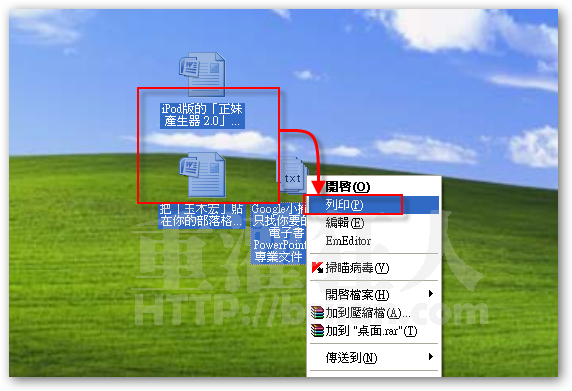
WIN10 已經無法使用,因右鍵列印已經拿掉了!
好像是耶,實在有夠煩的………………..
請問一下喔~我在XP系統下可以全選16個以上列印
可是在WIN7 選擇16個以上檔案 右鍵內的列印功能就會不見耶…
這我也覺得很奇怪….
選少一點試試看,之前在 XP 很好用的
但,我在word 2010 卻無法出現右鍵列印選項,很傷腦筋!
我試過,都可以耶… office 2003 也可以…
那要如何設定雙面列印呢?
要請問若是要印被鎖起來的文章要怎麼印?鞥
選二個以上就不行列印我的也是這樣,選一個就可以印,不知有解決的方法嗎?
我的也是這樣子,只有一個檔案要列印是正常的,但是選二個以上就不行,之前是沒問題的,但是不知道是否有變更到什麼設定,請幫幫忙
可以請問一下嗎~我的電腦本來可以批次列印~但突然有一天就不行,一次只能印一個檔案選二個以上會沒反應~可以幫我解答一下嗎謝謝
我比較想學習WORD巨集的指令,感謝布萊恩細心的指導
恩…這樣果然方便多了XDDD